win11怎么重新设置管理员 重新设置win11管理员的方法
更新时间:2023-07-06 11:08:00作者:kai
win11作为微软系统最新的操作系统,吸引了很多小伙伴的更新下载,有很多win11系统用户使用一段时间后,就想着可不可以重新设置系统的管理员,可是却不懂得操作设置。那么win11怎么重新设置管理员呢?接下来就由小编给大家带来了重新设置win11管理员的方法,一起来看看吧。
具体方法:
1、打开Win11系统的控制面板,选择用户账户。

2、点击更改账户类型。
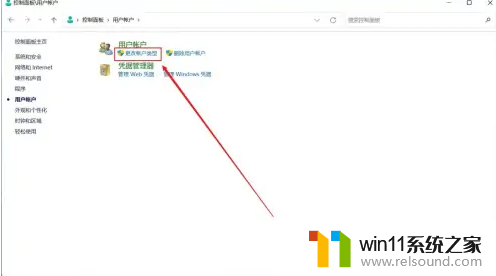
3、在电脑用户列表中选择需要更改的用户。
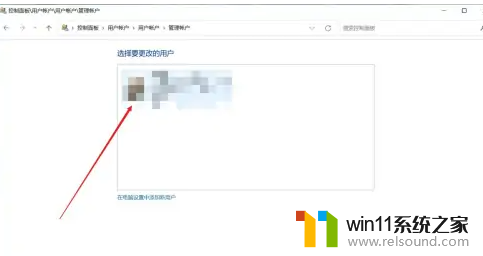
4、点击更改账户类型。
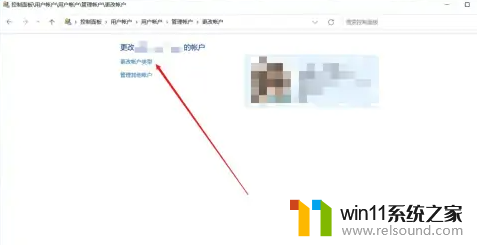
5、选中管理员,点击更改账户类型即可。
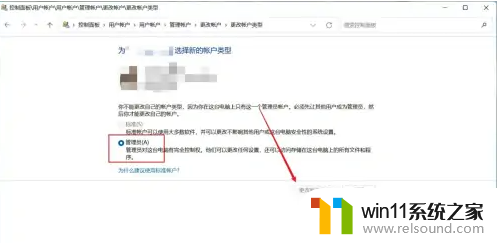
以上内容就是小编给大家带来的重新设置win11管理员的方法分享啦,想要重新设置win11的小伙伴快去按照小编的方法进行操作吧,希望小编的内容对各位有所帮助。
win11怎么重新设置管理员 重新设置win11管理员的方法相关教程
- win11设备管理器中没有蓝牙
- win11如何设置任务栏小图标 win11任务栏小图标怎么设置
- win11桌面黑屏但是能打开任务管理器
- win11检查更新的方法 win11如何检查更新
- 更新完win11没有声音怎么回事 更新win11没声音如何解决
- win11无法找到声音输出设备
- win11电脑取消开机密码的方法 win11取消登陆密码如何操作
- win11怎么改成透明任务栏 win11改成透明任务栏的方法
- win11老是自动锁屏怎么取消 win11老是自动锁屏的取消方法
- 升级win11后清理win10
- win10默认显示更多选项
- win11所有文件都不能拖动怎么办
- win11怎么改变鼠标样式
- win11系统扩展屏幕
- win11不能解压rar文件怎么办
- win11修改host文件
win11系统教程推荐